Como abrir arquivo PDF sem leitor de PDF
Você tenta abrir um documento PDF, mas não consegue fazer isso porque não possui o Adobe Reader ou enfrenta algum problema ao abri-lo.
Agora o que fazer?
Bem, respire fundo porque você também pode abrir um arquivo PDF sem usar o leitor de PDF. Não apenas você pode abrir os arquivos PDF, mas também pode fazer as alterações desejadas em seu arquivo e também convertê-lo no formato desejado. Basta ler o artigo abaixo e aprender os truques para fazer isso.
Leia também: Como obter imagens de PDF
Conteúdo
Passos para abrir arquivo PDF sem leitor de PDF
Este método funcionará se o Google Chrome estiver definido como o aplicativo padrão para abrir arquivos PDF.
Configurando o Google Chrome como o leitor de PDF padrão
Para o Windows 7
1. Vá para o local do arquivo PDF desejado e clique com o botão direito nele.
2. Agora clique em Abrir com e depois selecione Escolha o programa padrão…
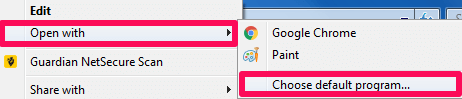
3. Lá você pode procurar o Google Chrome navegador dentro outros programas or Programas Recomendados. Marque a caixa de seleção que diz Sempre use o agendamento selecionado para abrir esse tipo de arquivo e depois clique em OK.
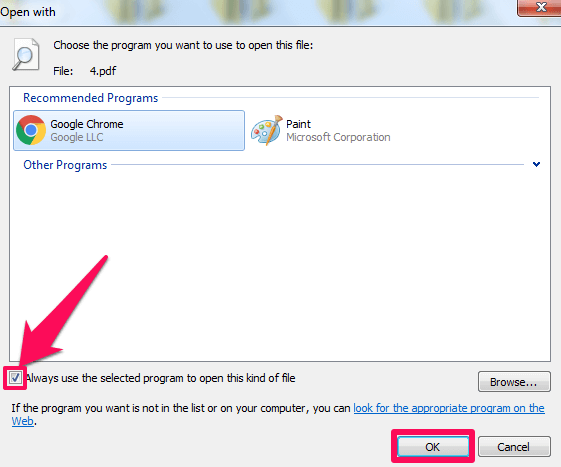
Para Windows 8 e superior
1. No caso do Windows versão 8 e superior, vá para o arquivo PDF, clique com o botão direito nele, selecione Abrir com e finalmente selecione Escolha outro aplicativo opção.
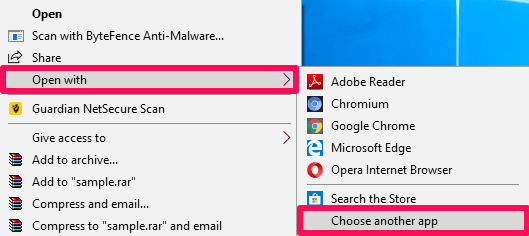
2. Depois disso, selecione Google Chrome Clique na caixa de seleção que diz Sempre use este aplicativo para abrir .pdf arquivos e clique em OK.
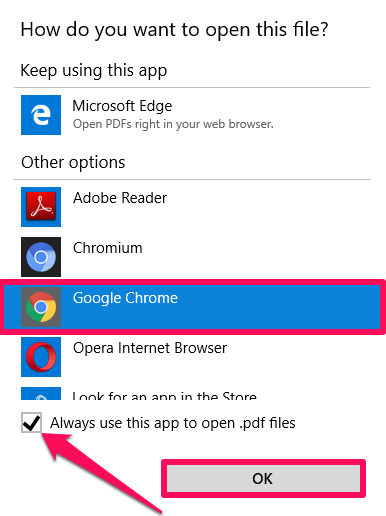
Depois de tornar o Google Chrome o aplicativo padrão para abrir arquivos PDF, vá até o arquivo PDF desejado e clique duas vezes nele. Isso abrirá o arquivo PDF no Google Chrome.
Você também pode usar as etapas abaixo. Eles funcionarão para Windows e Mac.
1. Vá para o local do seu PDF e botão direito do mouse nele.
2. Agora clique em Abrir com e selecione Google Chrome.
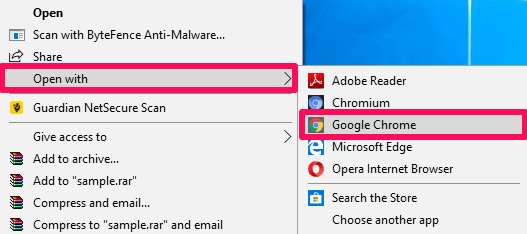
Pronto, você verá seu PDF no Google Chrome agora. Você também pode aberto seu navegador Google Chrome e, em seguida, basta arrastar e soltar seu arquivo PDF. Ele será aberto automaticamente no Google Chrome.
Converter arquivos PDF para Word
Também podemos abrir arquivos PDF sem que o Adobe Reader esteja instalado no sistema apenas convertendo o PDF para outros formatos como o Word. Bem, aqui está como isso pode ser feito.
1. Visita PDF inteligente extensão na Chrome Web Store.
2. Depois disso, clique em Adicionar ao Chrome.

3. Por fim, adicione a extensão ao Chrome clicando em Adicionar extensão.
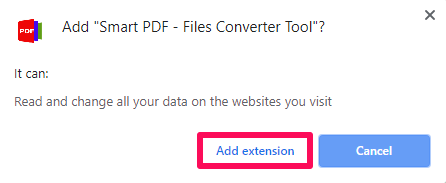
4. Agora você pode ver que a extensão foi adicionada no canto superior direito.
![]()
5. Basta clicar nele e selecionar PDF para Word para converter o formato PDF para Word.
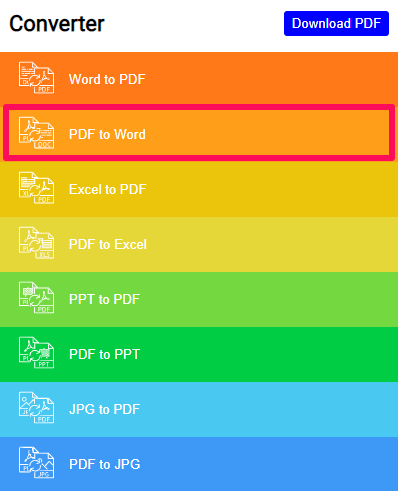
6. Na próxima etapa, clique em Selecione o arquivo PDF e escolha o arquivo desejado para converter. Você também pode arrastar e soltar o arquivo.
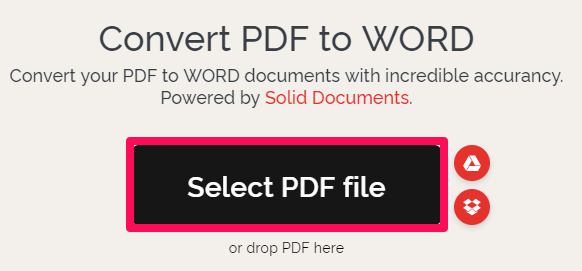
7. Agora clique em Converter para palavra e depois disso clique em Baixar Word para finalmente baixar o arquivo convertido.
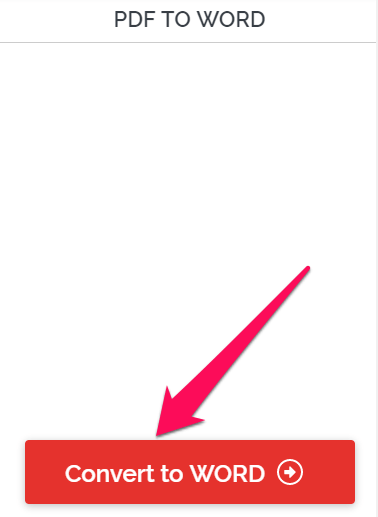
Depois de ter o PDF no Word, você pode abri-lo facilmente usando o software existente, como o MS Office.
Além de converter para Word, PDF também pode ser convertido para formatos como Excel, JPG, etc. Então você pode facilmente abrir os arquivos PDF convertidos.
Edite arquivos PDF sem o Adobe Reader
Além de abrir e converter arquivos PDF, não seria bom se você também pudesse editar esses arquivos sem um leitor de PDF? Bem, não é grande coisa. Usando o Grátis Editor de PDF extensão seus arquivos PDF podem ser editados em nenhum momento. As etapas para fazer isso são dadas abaixo.
1. Vá para a extensão Free PDF Editor disponível em Chrome Web Store e clique em Adicionar ao Chrome.
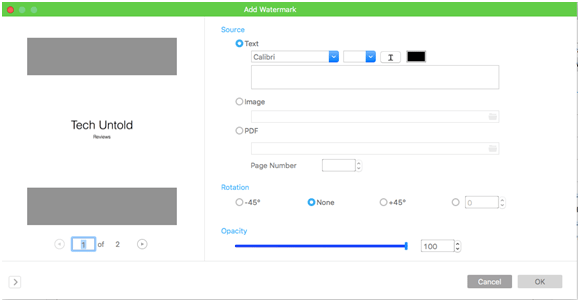
2. Na próxima etapa, clique no botão Adicionar extensão.
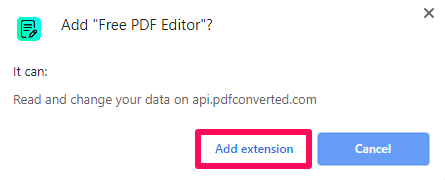
3. Você pode ver um novo ícone desta extensão incluído no canto superior direito da tela. Clique nisso.
![]()
4. Depois que a extensão for aberta, clique em Do seu computador para carregar o arquivo. Após o upload do arquivo, clique em Abrir e editar para fazer alterações no arquivo PDF.
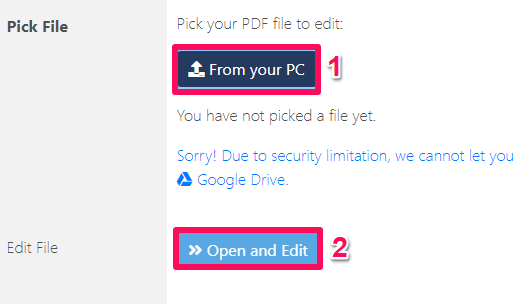
5. Agora você pode editar o arquivo desejado usando várias opções de edição, como editar texto, alterar cores, inserir imagens e inserir tabelas, etc.
6. Quando terminar de editar, clique no botão ícone de arquivo dado à esquerda e salve o arquivo no formato desejado.
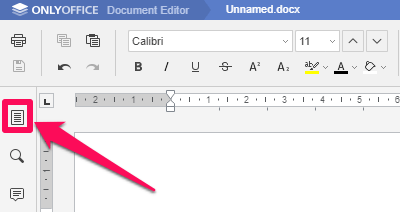
Precisa de um jeito diferente? Leia mais sobre como editar arquivos PDF sem Adobe em esta postagem.
Leia também: Como ocultar texto em PDF
Conclusão
Embora todos tenhamos leitores de PDF como o Adobe, instalados em nosso PC, é sempre divertido conhecer outros métodos para fazer as mesmas coisas. Além disso, este método é muito útil quando enfrentamos qualquer tipo de falha com nossos leitores pré-instalados.
Tentamos simplificar ao máximo esses métodos, mas caso você enfrente algum problema, por favor nos avise. Além disso, compartilhe esse truque com seus amigos e informe-os sobre esses recursos interessantes.
Artigos Mais Recentes